

By Adela D. Louie, Dernière mise à jour: June 6, 2024
Vous êtes-vous déjà demandé comment capturer facilement les meilleurs moments avec votre webcam ? Ce guide est conçu pour vous aider à apprendre comment enregistrer une webcam. Que vous soyez un producteur de contenu ou un travailleur à distance, nous avons ce qu'il vous faut. Découvrez les meilleurs conseils, stratégies et outils pour enregistrer depuis votre webcam.
Cet article vous guidera sur la façon de créer des vidéos exceptionnelles. Lisez pour tout savoir sur l'enregistrement par webcam et démarquez-vous à chaque prise de vue. Rendons vos sessions webcam plus attrayantes visuellement !
Partie 1. Lignes directrices pour les enregistrements améliorés par webcamPartie 2. Méthode la plus simple pour enregistrer une webcam sur n'importe quel appareilPartie 3. Méthodes pour enregistrer une webcamPartie 4. FAQConclusion
La sélection du bon logiciel est cruciale, mais la capture vidéo par webcam ne se limite pas à votre choix de logiciel. Améliorez la qualité de votre vidéo et captivez votre public avec plusieurs directives lors de l'enregistrement à l'aide d'une webcam.
Enregistreur d'écran FoneDog se distingue comme une solution conviviale et polyvalente pour capturer des images de webcam sur une variété d'appareils. Que vous soyez sur un ordinateur, un ordinateur portable ou un appareil mobile, ce logiciel offre une expérience transparente, rendant l'enregistrement par webcam accessible aux utilisateurs de tous niveaux.
Téléchargement gratuit
Pour Windows
Téléchargement gratuit
Pour les Mac normaux
Téléchargement gratuit
Pour M1, M2, M3
Il possède une myriade de fonctionnalités qui contribuent à sa réputation d’outil incontournable pour l’enregistrement par webcam. Son interface intuitive, associée à des fonctionnalités avancées, en fait un choix idéal pour ceux qui recherchent une solution simple mais puissante. Voici les étapes à suivre pour l'utiliser :
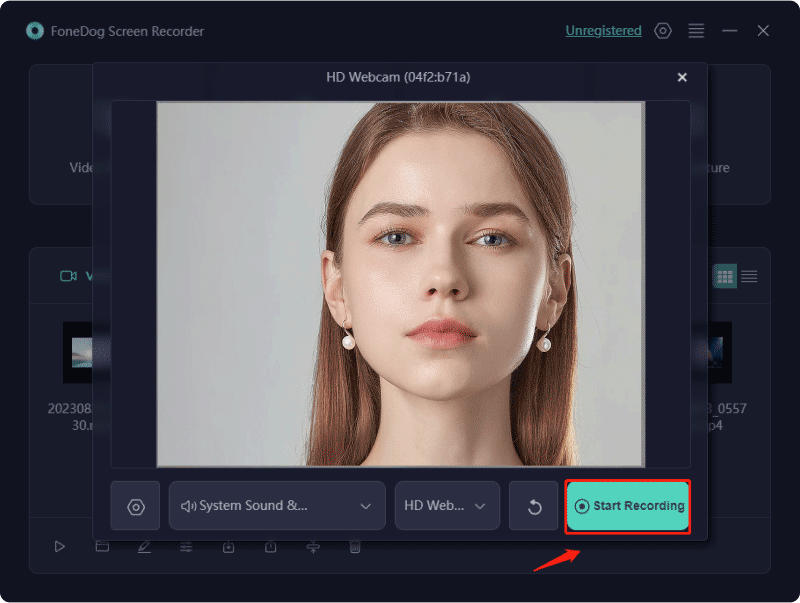
À partir du moment où vous êtes bien informé, conserver les images de votre webcam est un jeu d'enfant ! Commencez à découvrir comment enregistrer une webcam en suivant ces techniques simples sur différents appareils.
En utilisant une caméra externe ou la webcam intégrée sur votre Windows 10 L'appareil présente une méthode simple pour capturer sans effort des images de webcam. Cette plate-forme Windows 10 offre une fonctionnalité d'enregistrement par webcam robuste, permettant aux utilisateurs de documenter des vidéos et des images de manière transparente.
L’avantage de cette solution est qu’elle ne nécessite pas de téléchargements supplémentaires ni l’installation d’un logiciel d’enregistrement par webcam. Utiliser ce programme est aussi simple que de le trouver via la barre de recherche et les utilisateurs peuvent y accéder gratuitement en un seul clic. De plus, sa nature conviviale ajoute à son attrait. Ci-dessous décrit le processus de enregistrer une vidéo à l'aide d'une webcam sous Windows 10.
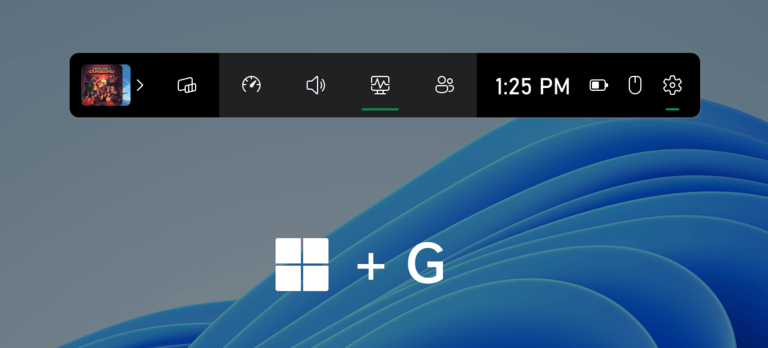
QuickTime Player, généralement déjà configuré sur votre Mac, sert de programme vidéo enregistré intégré pour votre caméra. QuickTime Player prend en charge l'enregistrement de l'audio de la webcam ainsi que de la vidéo parallèlement à la capture d'écran. Voici comment utiliser QuickTime Player sur votre Mac pour capturer des vidéos à l'aide de votre webcam :
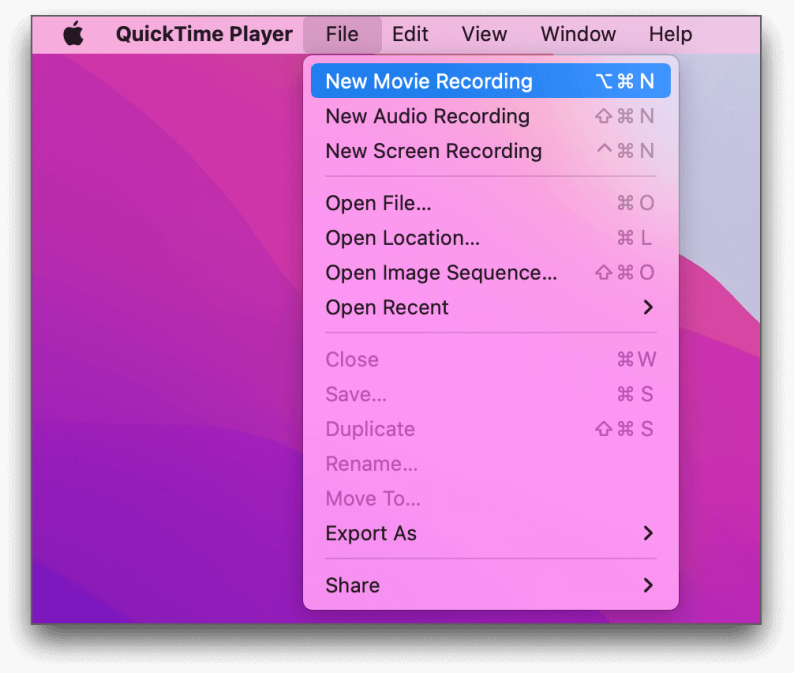
C'est tout ce qu'il y a à faire ! Votre enregistrement de webcam QuickTime Player a été considéré comme terminé. L'enregistrement est enregistré et sauvegardé instantanément dans votre dossier Films. Après cela, vous pouvez ensuite cliquer sur « Fichier » dans la barre de menu, puis vous devez « Ouvrir récent », ainsi que choisir l'enregistrement dans la liste.
L'approche la plus efficace pour capturer une vidéo consiste à utiliser un appareil photo ou un smartphone. Ce choix facilite les mouvements lors de la configuration, ce qui se traduit par une qualité vidéo généralement supérieure. Suivez ces étapes:
Grâce à l'évolution rapide de la technologie, il est désormais possible de capturer du contenu vidéo de premier ordre à l'aide de l'application de caméra intégrée ou des outils de votre ordinateur ! Chaque PC contemporain est équipé, à tout le moins, d'un logiciel d'enregistrement par webcam fondamental. Cela implique que vous pouvez lancer rapidement l'enregistrement vidéo par webcam à l'aide de la caméra et des outils intégrés de votre appareil.
Bien que la plupart des appareils soient équipés d'un logiciel d'enregistrement par webcam, certains appareils de haute qualité récemment lancés peuvent faciliter des enregistrements de qualité supérieure avec des commandes plus avancées. La qualité vidéo peut également être affectée par un périphérique PC de qualité inférieure.
Même si une webcam n'offre pas une qualité vidéo optimale, elle constitue un excellent point de départ pour ceux qui s'aventurent dans la création de contenu vidéo. Une fois que vous maîtrisez l'art de l'enregistrement avec une webcam, la mise à niveau vers une caméra externe plus sophistiquée devient une transition fluide.
En règle générale, les webcams fonctionnent sans logiciel supplémentaire. Cependant, un logiciel d’enregistrement devient indispensable pour accéder aux outils et fonctionnalités requis. Souvent, vous pouvez acquérir des solutions logicielles appropriées via des applications intégrées, des téléchargements d'applications ou même en utilisant des systèmes basés sur un navigateur.
Les gens LIRE AUSSI6 façons ! Comment enregistrer une webcam Windows 10 [Guide complet]9 enregistreurs vidéo webcam avancés et essentiels
En conclusion, maîtriser comment enregistrer une webcam améliore votre présence numérique. En optimisant l'éclairage, en choisissant le bon équipement et en affinant votre configuration, vous pouvez créer des vidéos convaincantes. Améliorez vos interactions en ligne en toute confiance et captivez votre public grâce à la puissance des enregistrements webcam de qualité professionnelle.
Laisser un commentaire
Commentaire
Enregistreur d'écran
Logiciel d'enregistrement d'écran puissant pour capturer votre écran avec webcam et audio.
Articles Populaires
/
INTÉRESSANTTERNE
/
SIMPLEDIFFICILE
Je vous remercie! Voici vos choix:
Excellent
Évaluation: 4.5 / 5 (basé sur 94 notes)